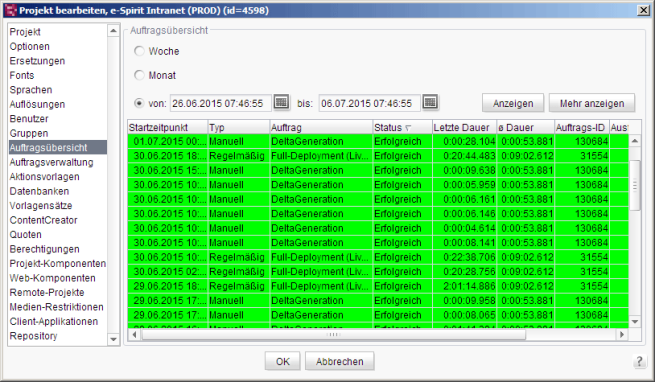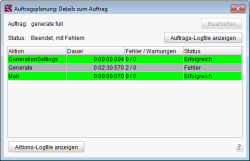Auftragsübersicht
Die tabellarische Auftragsübersicht enthält historische Daten bis zum aktuellen Datum und berechnete Daten für zukünftig anstehende, aktive (nicht manuelle) Aufträge. Je nach dem, ob man sich in den Servereigenschaften oder den Projekteigenschaften befindet, werden entweder nur server- oder nur projektabhängige Aufträge angezeigt.
Standardmäßig werden Aufträge im Zeitraum von 5 Tagen vor dem aktuellen Datum bis 5 Tagen nach dem aktuellen Datum angezeigt. Es besteht die Möglichkeit, sich alle Daten der laufenden Woche, des laufenden Monats oder eines definierten Zeitraums anzeigen zu lassen. Initial werden maximal 40 Aufträge angezeigt. Mit einem Klick auf "Mehr anzeigen" können weitere Einträge nachgeladen werden.
Durch einen Doppelklick auf den gewünschten Auftrag wird der Dialog mit den Auftrags-Details geöffnet.
Übersichtszeitraum definieren
Optionen – Woche: Ist diese Option aktiviert, werden alle Aufträge aufgelistet, welche in der aktuellen Woche (Montag – Sonntag) ausgeführt wurden bzw. noch ausgeführt werden sollen.
Optionen – Monat: Ist diese Option aktiviert, werden alle Aufträge aufgelistet, welche im laufenden Monat ausgeführt wurden bzw. noch ausgeführt werden sollen.
Optionen – von ... bis: Ist diese Option aktiviert, werden alle Aufträge aufgelistet, welche innerhalb des definierten Zeitraums ausgeführt wurden bzw. noch ausgeführt werden sollen. Das Anfangs- und Enddatum kann jeweils durch einen Klick auf das Kalendersymbol ausgewählt werden.
Wurde eine neue Option bzw. ein anderes Anfangs- oder Enddatum ausgewählt, muss die Auswahl per Klick auf den Button "Anzeigen" bestätigt werden. Erst dann wird die Tabelle mit den angeforderten Daten aktualisiert.
Tabellarische Auftragsübersicht
Die Tabelle verfügt über folgende Spalten:
Startzeitpunkt: Der Zeitpunkt, zu dem die Ausführung des Auftrags gestartet wurde bzw. die Ausführung geplant ist.
Typ: Es existieren unterschiedliche Ausführungsarten für Aufträge:
- manuell: manuell auszuführender Auftrag
- Automatisch auszuführende Aufträge unterscheidet man wie folgt:
- Einmalig
- Regelmäßig
Auftrag: Eindeutiger Name des Auftrags. Der Name wird beim Hinzufügen eines neuen Auftrags definiert.
Status: Diese Spalte beschreibt den Ausführungsstatus des Auftrags. Es existieren folgende Status:
- Nicht gestartet
- Wird ausgeführt...
- Abgebrochen
- Fehler
- Beendet, mit Fehlern
- Erfolgreich
Abhängig vom Status werden die Zeilen der Tabelle mit unterschiedlichen Farben hinterlegt:
- grün: Erfolgreich
- rot: Fehler
- gelb: Zeitkonflikt
Letzte Dauer: Hier wird der Zeitraum der letzten Auftragsausführung angezeigt.
Ø Dauer: Die durchschnittliche Dauer gehört, wie auch die "letzte Dauer" zu den statistischen Informationen, die zur zukünftigen Zeitplanung der Aufträge sinnvoll sein können.
Details zum Auftrag
Durch einen Doppelklick auf einen Auftrag aus der Auftragsübersicht wird ein Dialog mit Detailinformationen geöffnet. Dieser Dialog zeigt den Status des ausgewählten Auftrags, sowie die zugehörigen Aktionen.
Je nach Ausführungsstatus werden die Zeilen der Tabelle mit unterschiedlichen Farben hinterlegt.
Die Schaltfläche Bearbeiten ist nur aktiviert, wenn der Auftrag den Status „Nicht gestartet“ hat und der eingeloggte Benutzer Zugriffsrechte auf das entsprechende Projekt besitzt. Durch einen Klick auf diese Schaltfläche öffnet sich der Bearbeitungsdialog zum Auftrag.
Durch einen Klick auf die Schaltfläche Auftrags-Logfile anzeigen öffnet sich die Log-Datei dieses Auftrags.
Aktion: Der Name der ausgeführten bzw. auszuführenden Aktion.
Dauer: Zeitraum der letzten Ausführung der Aktion. Wurde die Aktion noch nicht ausgeführt, bleibt die Zelle leer.
Fehler / Warnungen: Hier wird die Anzahl der Fehler und Warnungen angezeigt, die bei der Ausführung aufgetreten sind.
Status: Diese Spalte beschreibt den Ausführungsstatus des Auftrags.
Durch Klick auf die Schaltfläche Aktions-Logfile öffnet sich die Log-Datei der ausgewählten Aktion. Die Log-Datei kann alternativ auch per Doppelklick auf der gewünschten Aktion aufgerufen werden.
 |
Aufträge oder zum Auftrag zugehörige Aktionen, die sich im Status „Nicht gestartet“ befinden, besitzen noch keine Log-Datei. |